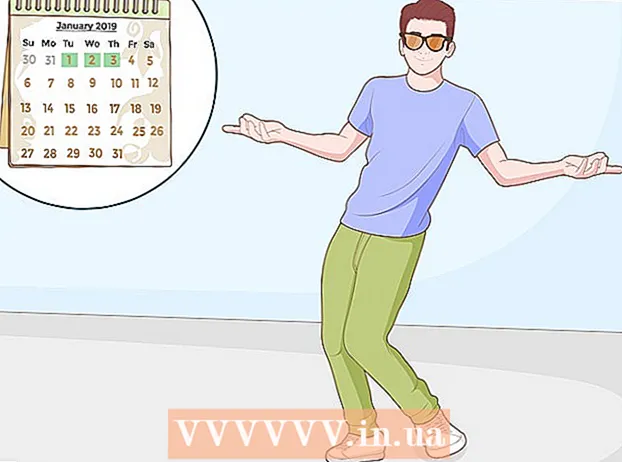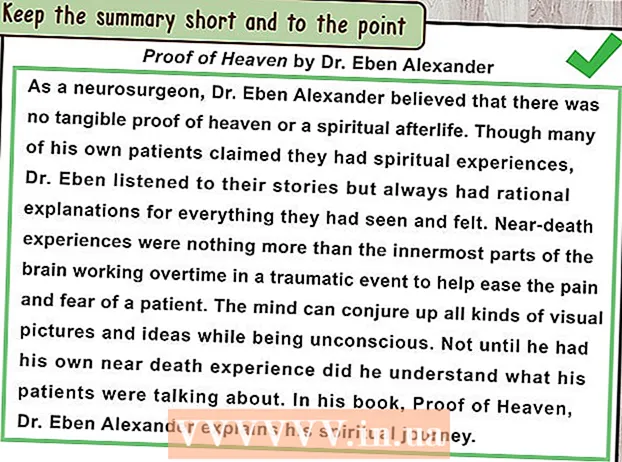Forfatter:
Tamara Smith
Opprettelsesdato:
19 Januar 2021
Oppdater Dato:
1 Juli 2024

Innhold
- Å trå
- Metode 1 av 4: På mobilen din
- Metode 2 av 4: Bruke Windows Skype-appen
- Metode 3 av 4: Med den klassiske Skype i Windows
- Metode 4 av 4: På en Mac
- Tips
- Advarsler
Denne artikkelen lærer deg hvordan du logger ut av Skype-kontoen din. Dette er mulig med Windows Skype-appen på Windows, men også med den klassiske Skype-appen på Windows, Mac, iPhone og Android.
Å trå
Metode 1 av 4: På mobilen din
 Åpne Skype. Trykk på Skype-ikonet. Det ser ut som et blått og hvitt Skype-symbol. Dette åpner Skype-hovedsiden.
Åpne Skype. Trykk på Skype-ikonet. Det ser ut som et blått og hvitt Skype-symbol. Dette åpner Skype-hovedsiden. - Hvis Skype åpnes på en påloggingsside, er du allerede logget av Skype.
 Trykk på profilbildet ditt. Du finner den øverst på skjermen.
Trykk på profilbildet ditt. Du finner den øverst på skjermen. - Hvis du ikke har et profilbilde, trykker du på initialene dine i sirkelen øverst på skjermen.
 Trykk på innstillingsikonet. Det er formet som et utstyr og finner du øverst til høyre på skjermen. Dette åpner innstillingsmenyen.
Trykk på innstillingsikonet. Det er formet som et utstyr og finner du øverst til høyre på skjermen. Dette åpner innstillingsmenyen.  Rull ned og trykk på Logg ut. Denne knappen finner du nederst i innstillingsmenyen.
Rull ned og trykk på Logg ut. Denne knappen finner du nederst i innstillingsmenyen.  Trykk på Logg ut når du blir spurt. Dette vil logge deg ut av Skype. Hvis du vil logge på igjen, må du oppgi e-postadressen (eller telefonnummeret) og passordet ditt.
Trykk på Logg ut når du blir spurt. Dette vil logge deg ut av Skype. Hvis du vil logge på igjen, må du oppgi e-postadressen (eller telefonnummeret) og passordet ditt.
Metode 2 av 4: Bruke Windows Skype-appen
 Åpne Skype hvis det ikke allerede er åpent. Skype lagrer automatisk påloggingsinformasjonen din, slik at du ikke trenger å logge på hver gang. Dette kan imidlertid utgjøre et sikkerhetsproblem hvis du deler en datamaskin med andre.
Åpne Skype hvis det ikke allerede er åpent. Skype lagrer automatisk påloggingsinformasjonen din, slik at du ikke trenger å logge på hver gang. Dette kan imidlertid utgjøre et sikkerhetsproblem hvis du deler en datamaskin med andre. - Hvis Skype åpnes på en påloggingsside, er du allerede logget av Skype.
 Klikk på profilikonet ditt. Dette er profilbildet øverst til venstre i Skype-vinduet. Du vil nå se en rullegardinmeny.
Klikk på profilikonet ditt. Dette er profilbildet øverst til venstre i Skype-vinduet. Du vil nå se en rullegardinmeny. - Hvis du ikke har satt et profilbilde ennå, vil du bare se en silhuett av en person på en farget bakgrunn.
 klikk på Logg ut. Dette alternativet finner du nederst i rullegardinmenyen. Dette vil logge deg ut av Skype. Neste gang du åpner Skype, må du oppgi e-postadressen (eller telefonnummeret) og passordet ditt for å logge på.
klikk på Logg ut. Dette alternativet finner du nederst i rullegardinmenyen. Dette vil logge deg ut av Skype. Neste gang du åpner Skype, må du oppgi e-postadressen (eller telefonnummeret) og passordet ditt for å logge på.
Metode 3 av 4: Med den klassiske Skype i Windows
 Åpne Skype hvis det ikke allerede er åpent. Skype lagrer automatisk påloggingsinformasjonen din, slik at du ikke trenger å logge på hver gang. Dette kan imidlertid utgjøre et sikkerhetsproblem hvis du deler en datamaskin med andre.
Åpne Skype hvis det ikke allerede er åpent. Skype lagrer automatisk påloggingsinformasjonen din, slik at du ikke trenger å logge på hver gang. Dette kan imidlertid utgjøre et sikkerhetsproblem hvis du deler en datamaskin med andre. - Hvis Skype åpnes på en påloggingsside, er du allerede logget av Skype.
 klikk på Skype. Denne kategorien ligger øverst til venstre i Skype-vinduet. Du vil nå se en rullegardinmeny.
klikk på Skype. Denne kategorien ligger øverst til venstre i Skype-vinduet. Du vil nå se en rullegardinmeny.  klikk på Logg ut. Dette er nederst i rullegardinmenyen. Dette vil logge deg ut av Skype, så neste gang du åpner Skype, må du oppgi påloggingsinformasjonen din.
klikk på Logg ut. Dette er nederst i rullegardinmenyen. Dette vil logge deg ut av Skype, så neste gang du åpner Skype, må du oppgi påloggingsinformasjonen din.
Metode 4 av 4: På en Mac
 Åpne Skype hvis det ikke allerede er åpent. Skype lagrer automatisk påloggingsinformasjonen din, slik at du ikke trenger å logge på hver gang. Dette kan imidlertid utgjøre et sikkerhetsproblem hvis du deler en datamaskin med andre.
Åpne Skype hvis det ikke allerede er åpent. Skype lagrer automatisk påloggingsinformasjonen din, slik at du ikke trenger å logge på hver gang. Dette kan imidlertid utgjøre et sikkerhetsproblem hvis du deler en datamaskin med andre. - Når Skype er åpent, klikker du på Skype-vinduet for å få frem Skype-alternativene i menylinjen øverst på skjermen.
- Hvis Skype åpnes på en påloggingsside, er du allerede logget av Skype.
 Klikk på menyelementet Fil. Du finner dette på venstre side av menylinjen. Du vil nå se en rullegardinmeny.
Klikk på menyelementet Fil. Du finner dette på venstre side av menylinjen. Du vil nå se en rullegardinmeny.  klikk på Logg ut. Dette alternativet finner du nederst i rullegardinmenyen. Dette vil logge deg ut av Skype. Neste gang du vil logge på igjen, må du oppgi e-postadressen (eller telefonnummeret) og passordet ditt på nytt.
klikk på Logg ut. Dette alternativet finner du nederst i rullegardinmenyen. Dette vil logge deg ut av Skype. Neste gang du vil logge på igjen, må du oppgi e-postadressen (eller telefonnummeret) og passordet ditt på nytt.
Tips
- Som med alle kontoer, er det bra å logge av Skype etter bruk hvis du deler datamaskinen din med noen.
Advarsler
- Å lukke Skype logger deg ikke ut av Skype.